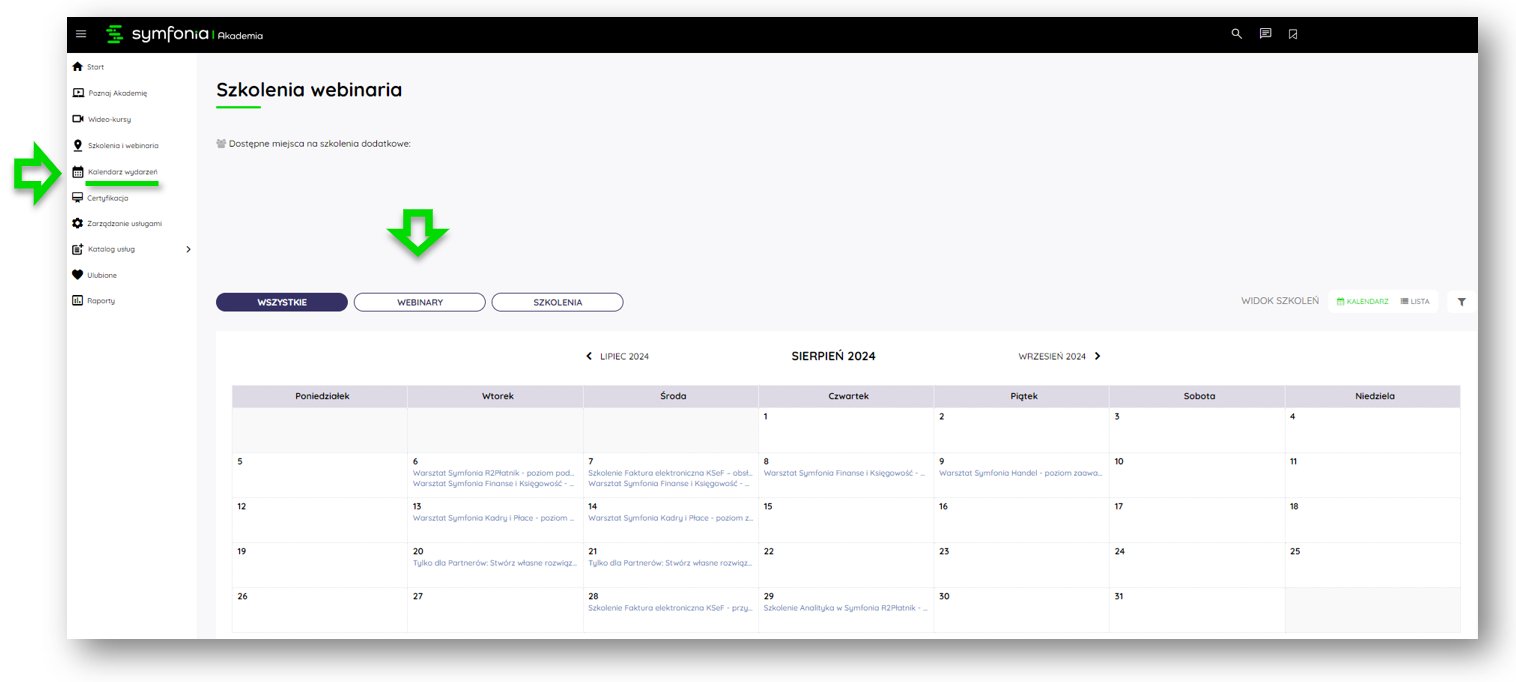Szkolenia oraz warsztaty online
Szkolenia oraz warsztaty online
Zakładkę Szkolenia i webinaria Użytkownicy mogą znaleźć w pasku narzędzi po lewej stronie ekranu.
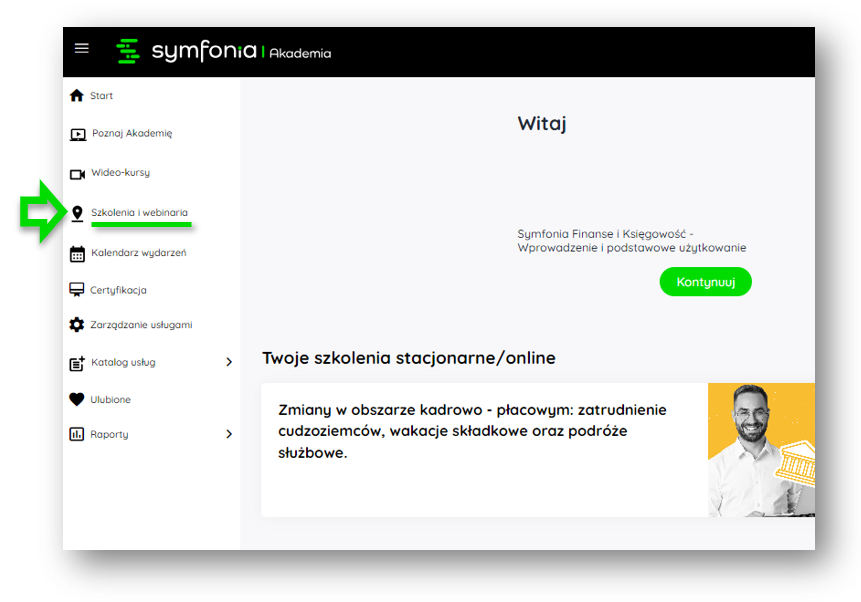
1. Szkolenia stacjonarne to moduł, który umożliwia zapis Użytkownikom na wybrany termin, który realizowany jest w trybie stacjonarnym – poza środowiskiem Platformy lub online. Opcja realizowana jest poprzez przycisk Zapisz się.
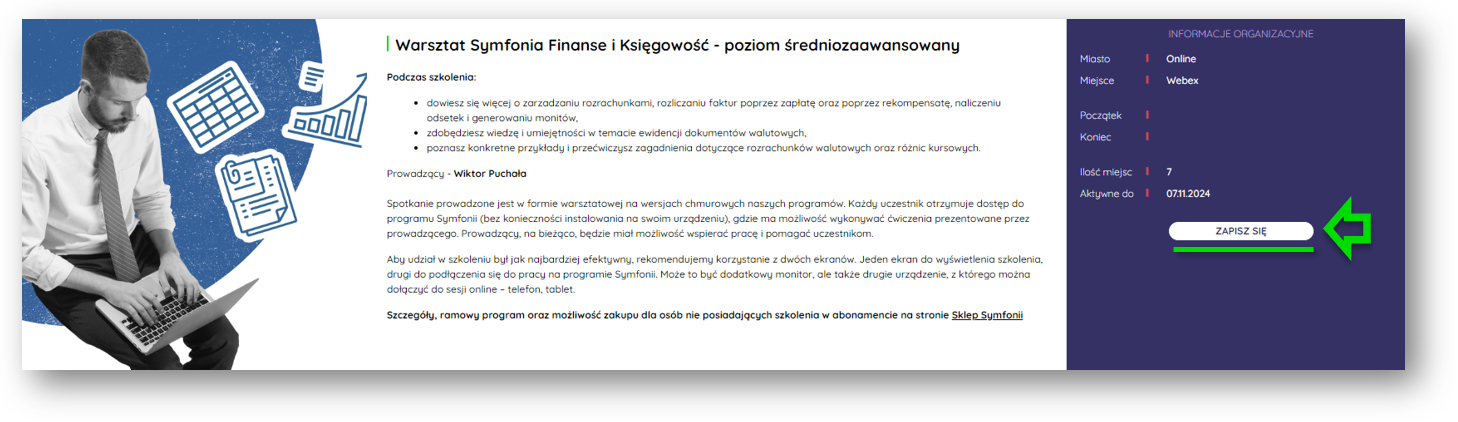
2. Przycisk (zamiennie):
- „Zapisz się” – przycisk „Zapisz się” dostępny będzie w momencie, gdy będą wolne miejsca do zapisu na szkolenie.
- ”Wypisz się” - przycisk dostępny dla zapisanych osób na szkolenie.
- „Brak miejsc” – przycisk dostępny w sytuacji wyczerpania limitu miejsc.
- „Szkolenie nieaktualne” – przycisk dostępny w sytuacji, gdy termin szkolenia upłynął.
- „Brak uprawnień do zapisu” – informacja, gdy Użytkownik nie może się zapisać na szkolenie, gdy to szkolenie nie jest określone jako dodatkowe w posiadanej usłudze lub gdy liczba miejsc dodatkowych w ramach posiadanych usług została
wykorzystana
3. Po dokonaniu zapisu na wybrane szkolenie Użytkownik posiada możliwość wejścia do widoku rozszerzonego. Ponadto, po dokonanym zapisie wysłana jest wiadomość e-mail potwierdzająca jego zapis wraz z podstawowymi informacjami
na temat szkolenia.
4. Widok rozszerzony szkoleń dostępny jest po kliknięciu na nazwę szkolenia lub przycisk Wejdź, który jest dostępny tylko dla zapisanych Użytkowników.
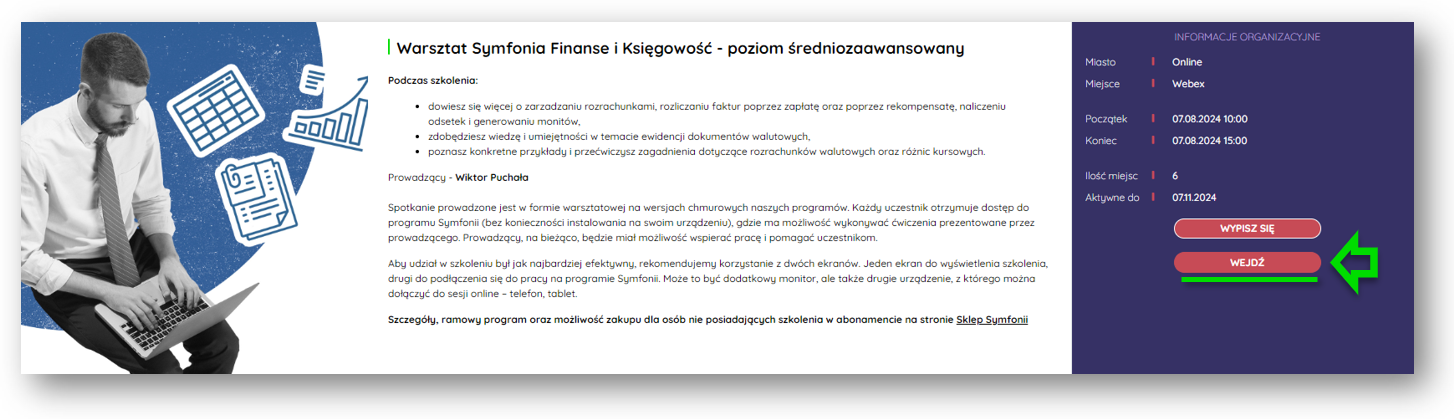
5. W widoku rozszerzonym mogą być dodatkowo udostępniane materiały szkoleniowe przygotowujące do szkolenia, materiały poszkoleniowe, wszystkie rodzaje aktywności występujące na platformie w tym: pliki, ankiety, certyfikaty,
plik nagrania ze szkolenia.
6. Zapis na szkolenie może być wykonywany samodzielnie przez Użytkownika, ale ta możliwość uzależniona jest od:
- Czy szkolenie jest określone jako szkolenie dodatkowe w posiadanej usłudze.
- Czy liczba miejsc na szkoleniach dodatkowych nie została wyczerpana w ramach posiadanego abonamentu, w danym roku abonamentowym.
7. Każdy zapis Użytkownika pomniejsza liczbę dostępnych miejsc na szkoleniach dodatkowych w ramach tej usługi w danym roku abonamentowym.
8. Jeżeli Użytkownik rezygnuje i wypisze się ze szkolenia dodatkowego to powiększa to liczbę dostępnych miejsc na szkoleniach dodatkowych w ramach tej usługi z którego był zapis i w danym roku abonamentowym z którego był
zapis.
9. Liczba miejsc na szkoleniach dodatkowych jest wspólna dla wszystkich Użytkowników danej usługi.
10. Liczba miejsc odnawia się wraz odnowieniem się kolejnego roku abonamentowego.
11. Użytkownik, który zapisał się na szkolenie dodatkowe w ramach dostępnej liczby miejsc na szkoleniach dodatkowych posiadanej usługi, może wypisać się ze szkolenia do terminu jego rozpoczęcia. Po kliknięciu „Wypisz się”
przez Użytkownika powiększa się o 1 dostępna liczba miejsc na szkoleniach dodatkowych w usłudze z której był zapis, w danym roku abonamentowym.
12. Użytkownicy mogą wejść w widok kalendarza w którym zaznaczone są szkolenia. Z widoku kalendarza mogą przejść do szkolenia i zapisać się na nie.
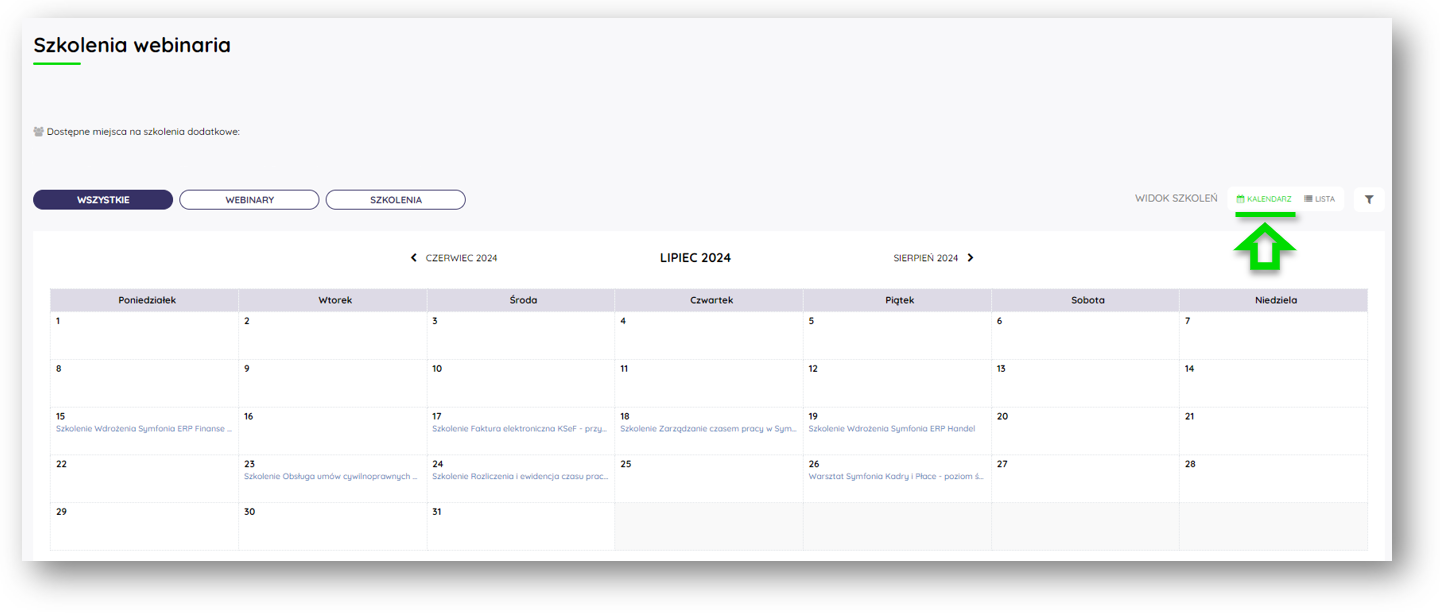
13. Gdy w szkoleniu jest „brak miejsc”, czyli zapisanych Użytkowników jest tyle ile na to pozwala zdefiniowana liczba miejsc na szkoleniu, Użytkownik widzi opcję „Włącz powiadomienie o wolnych miejscach”. Po kliknięciu
„włącz..” stan zmienia się na „Wyłącz powiadomienie o wolnych miejscach”.
14. W sytuacji gdy Użytkownik ma włączone powiadomienie i zwolni się miejsce w wyniku wypisania się innego Użytkownika lub zwiększenia limitu przez Administratora, Użytkownik dostaje wiadomość e-mail o tym, że zwolniło
się miejsce wraz z linkiem do szkolenia. Powiadomienie wysyłane jest jednorazowo i po wysłaniu powiadomień do wszystkich Użytkowników, którzy mają włączone powiadomienia, zostają one wyłączone dla nich.
 W menu po lewej stronie dostępna jest również zakładka Kalendarz wydarzeń, dzięki której możesz zapoznać się z nadchodzącymi szkoleniami oraz webinariami w formie kalendarza!
W menu po lewej stronie dostępna jest również zakładka Kalendarz wydarzeń, dzięki której możesz zapoznać się z nadchodzącymi szkoleniami oraz webinariami w formie kalendarza!